Windows 이벤트 로그를 활용하여 앱 설치 및 제거 사용자 확인하기
윈도우즈 운영 체제는 사용자의 모든 활동을 기록하는 기능을 제공합니다. 이러한 로그 정보는 일반 사용자에게는 그다지 중요하지 않을 수 있지만, 애플리케이션 문제 해결이나 특정 프로세스 실행에 어려움을 겪는 사용자에게는 매우 유용한 자료가 될 수 있습니다. 특히, 특정 사용자가 어떤 앱을 설치하거나 제거했는지 확인해야 할 때 Windows 이벤트 로그는 결정적인 정보를 제공합니다. 다음은 이러한 정보를 확인하는 방법입니다.
이벤트 로그를 확인하기 위해서는 관리자 권한이 필요합니다. “내 PC” (또는 Windows 7의 경우 “내 컴퓨터”)를 마우스 오른쪽 버튼으로 클릭한 다음, 컨텍스트 메뉴에서 “관리”를 선택하십시오. 관리자 권한을 요구하는 메시지가 표시되면 권한을 부여하십시오. 다음으로, “시스템 도구” > “이벤트 뷰어” > “Windows 로그”를 확장하고 “응용 프로그램”을 선택합니다. 이벤트 로그가 로드되면 처음에는 오른쪽 창이 비어 있는 것처럼 보일 수 있습니다. 잠시 기다리면, 기록된 이벤트 목록이 표시됩니다. 이 목록은 매우 길기 때문에 수동으로 필요한 정보를 찾기는 어렵습니다.
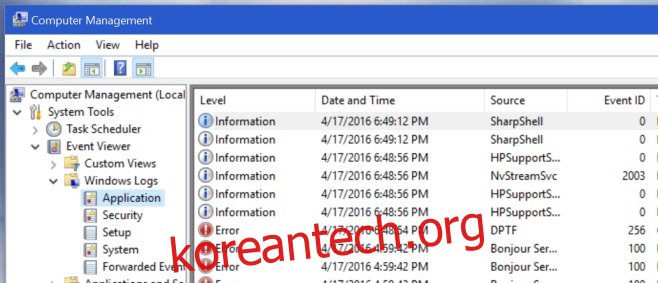
오른쪽 창의 “작업” 메뉴에서 “현재 로그 필터링” 옵션을 선택합니다.
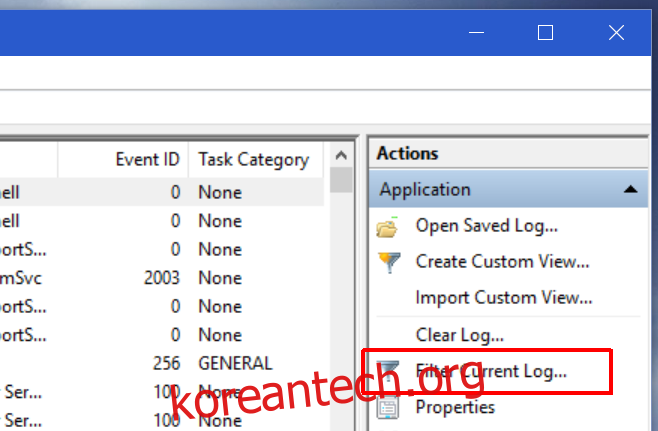
“현재 로그 필터링” 창에서 “이벤트 소스” 드롭다운 메뉴를 찾을 때까지 스크롤합니다. 메뉴를 열고 “MsiInstaller” 옵션을 선택한 후 “적용” 버튼을 클릭합니다.
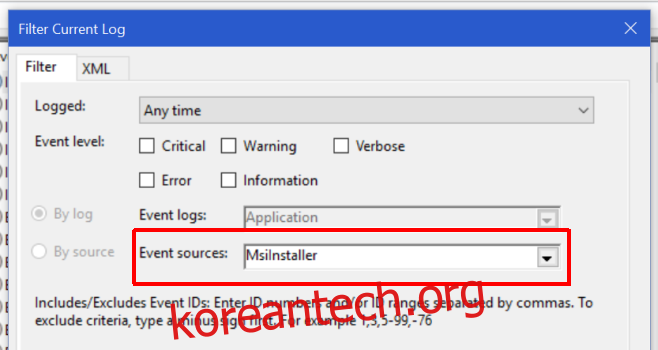
MsiInstaller는 Windows에서 애플리케이션 설치 및 제거를 담당하는 서비스입니다. 사용자가 애플리케이션을 설치하거나 제거할 때, 이 서비스는 해당 이벤트를 기록합니다. 필터를 적용한 후에는 애플리케이션 설치 및 제거와 관련된 이벤트 목록만 표시됩니다. 이렇게 필터링된 목록은 훨씬 짧아져서 원하는 정보를 쉽게 찾을 수 있습니다. 만약 특정 앱 설치 또는 제거가 발생한 시점을 알고 있다면, 로그 필터의 “기록됨” 드롭다운에서 날짜 범위를 지정하여 더욱 정확하게 필터링할 수 있습니다.
로그 항목을 선택하면 하단 창에서 해당 이벤트의 세부 정보를 확인할 수 있습니다. 여기에서 제거된 앱, 제거 날짜와 시간, 그리고 제거한 사용자를 확인할 수 있습니다.
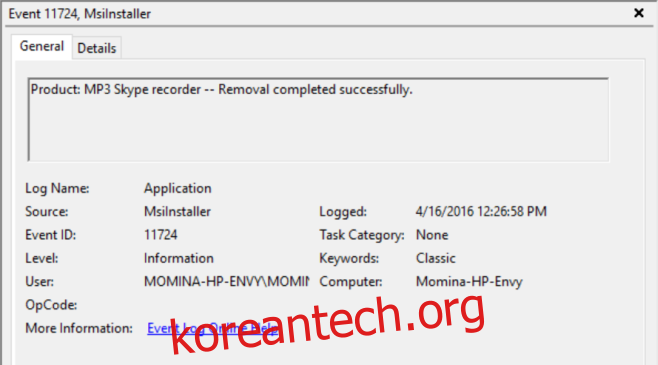
이 방법에는 몇 가지 제한 사항이 있습니다. 모든 애플리케이션이 MsiInstaller 서비스를 통해 설치되는 것은 아니기 때문에 모든 설치 및 제거 활동이 기록되지는 않습니다. 이 방법은 Windows 7 이상 버전에서 작동합니다.
업데이트 날짜: 2020년 12월 8일 오전 11시 30분